ما هو برنامج Wondershare Helper Compact؟
نشرت: 2022-03-17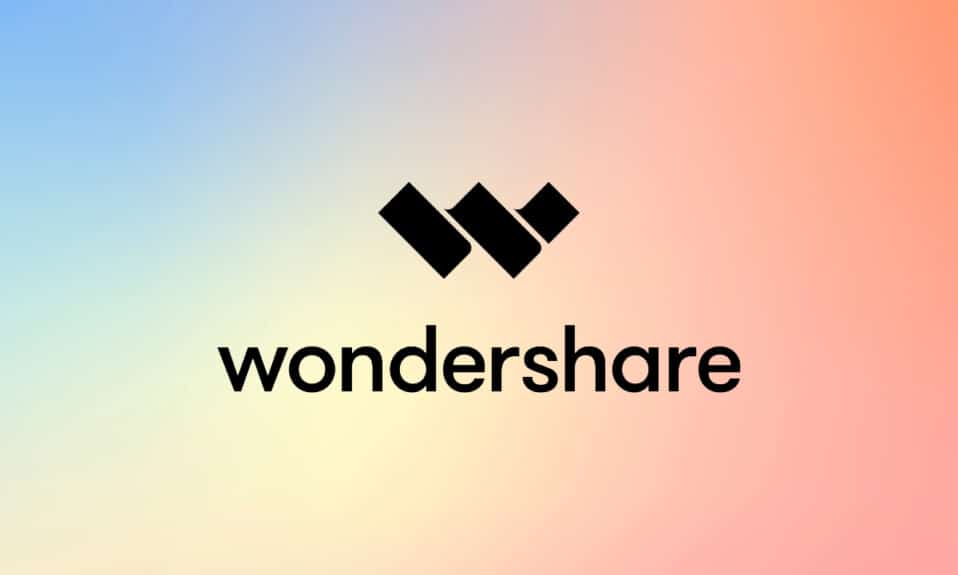
يستخدم Wondershare Video Converter لتحويل الفيديو الخاص بك إلى أكثر من 1000 تنسيق مختلف. توفر الواجهة سهلة الاستخدام التعرف بشكل أسرع على مقاطع الفيديو من الأجهزة الخارجية أيضًا. يمكنك أيضًا استخدام Wondershare Video Converter لضغط مقاطع الفيديو وأقراص DVD ونسخها وتحريرها وتسجيلها وتنزيلها ونسخها احتياطيًا. إنها فريدة من نوعها بين برامج تحويل الفيديو المختلفة نظرًا لوقت التحويل الفائق السرعة مع الإخراج عالي الجودة. عندما تقوم بتثبيت Wondershare Video Converter على جهازك ، يتم تثبيت Wondershare Helper Compact أيضًا على جهاز الكمبيوتر الخاص بك. لكي تكون أكثر دقة ، يتم تثبيت حزمة البرامج هذه تلقائيًا على جهاز الكمبيوتر الخاص بك عند تثبيت تطبيقات Wondershare الأخرى مثل Recoverit. إذا كنت مرتبكًا بشأن تهديد الفيروس المنشور على هذا البرنامج في العديد من منتديات المناقشة الاجتماعية ، فاقرأ هذا الدليل وستحصل على استنتاج بخصوص ذلك.

محتويات
- ما هو برنامج Wondershare Helper Compact؟
- هل يجب علي حذف Wondershare Helper Compact؟
- هل Wondershare Helper Compact فيروس؟
- الطريقة الأولى: من خلال لوحة التحكم
- الطريقة الثانية: من خلال إعدادات Windows
- الطريقة الثالثة: استخدم أداة الجهة الخارجية
- الطريقة الرابعة: حذف بيانات التطبيق
- الطريقة الخامسة: إزالة مفاتيح التسجيل
- الطريقة 6: تشغيل فحص البرامج الضارة
- الطريقة 7: استخدام نقاط استعادة النظام
- الخطوة الأولى: إنشاء نقطة استعادة النظام
- الخطوة الثانية: استخدام استعادة النظام
ما هو برنامج Wondershare Helper Compact؟
كما تمت مناقشته سابقًا ، يعد Wondershare Helper Compact أحد مكونات Wondershare Video Converter. Wondershare Video Converter هو برنامج رائع لتحويل الفيديو يدعم مجموعة متنوعة من التنسيقات كما هو مذكور أدناه.
| تنسيقات الإدخال المدعومة | تنسيقات الإخراج المدعومة | |
| DVD | DVD ، ملفات ISO ، مجلد DVD ، ملفات IFO ، ملفات VOB | DVD ، ملفات ISO ، مجلد DVD ، ملفات IFO ، ملفات VOB |
| صوتي | MP3 ، M4A ، AC3 ، AAC ، WMA ، WAV ، OGG ، APE ، MKA ، AU ، AIFF ، FLAC ، M4B ، M4R ، MP2 ، MPA إلخ | MP3 ، M4A ، AC3 ، AAC ، WMA ، WAV ، OGG ، APE ، MKA ، AU ، AIFF ، FLAC ، M4B ، M4R ، MP2 ، MPA إلخ |
| فيديو | MP4 ، مقاطع فيديو Apple (MOV ، M4V ، QT) ، فيديو وسائط Windows (WMV ، AVI ، ASF) ، فيديو عالي الدقة (AVCHD ، MTS ، M2TS ، TS ، M2T ، 1080P) ، MPG ، MPEG-1 ، 2 ، 4 ، H .263، H.264، H.265، TOD، MOD، DVD، VOB، ISO، IFO، BUP، SVCD، DV، DVR-MS، VCD، DAT، DivX، Xvid، Real Video (RM، RMVB)، 3GP ، 3G2 ، MKV ، FLV ، F4V ، AMV ، DVR-MS ، AMR ، TP ، TRP ، إلخ. | MP4، ASF، MOV، M4V، WMV، MKV، AVI، OGV، XVID، DV، MPEG-1، MPEG-2، 3GP، 3G2، HEVC، H.265، HEVC MP4، HEVC MKV، DIVX، WEBM، PRORES PROXY ، PRORES 422 LT، PRORES 422، PRORES 422 HQ، PRORES 4444، H.264، MXF؛ 4K: 4K MOV ، 4K MKV ، 4K MP4 ؛ 3D: 3D MP4 ، 3D WMV ، 3D AVI ، 3D MKV ، 3D MOV ؛ HD: HD MKV و HD TS و HD TRP و TS و TRP و HD AVI و HD MP4 و HD MPG و HD WMV و HD MOV ؛ تنسيقات الفيديو عبر الإنترنت: فيديو YouTube ، Vimeo ، Facebook Video ، FLV ، SWF ، F4V ، إلخ. |
فيما يلي ميزات Wondershare Helper Compact.
- إنها حزمة محول فيديو من Wondershare Video Converter.
- إنه البرنامج الذي يقوم بإنشاء وبناء النوافذ المنبثقة أثناء تحويل ملفات الفيديو الخاصة بك.
- يعمل بشكل أساسي كدليل يساعدك على متابعة عمليات تحويل الفيديو.
إذا كنت تريد تأكيد أي عملية شرعية في جهاز كمبيوتر يعمل بنظام Windows ، فيمكنك التقييم من موقع الملف القابل للتنفيذ نفسه. يجب تشغيل ملف Wondershare Video Converter من C: \ Program Files \ Wondershare \ DVD Creator \ DVDCreator.exe وليس في أي مكان آخر.
هل يجب علي حذف Wondershare Helper Compact؟
لإعطاء إجابة صادقة ، ليست هناك حاجة إلى الحصول على برنامج Wondershare المساعد المضغوط على جهاز الكمبيوتر الخاص بك. على الرغم من أنه يرشدك إلى تشغيل Wondershare Video Converter ، إلا أنه لا يوجد غرض حقيقي لامتلاك هذا البرنامج. وقد اشتكى العديد من المستخدمين من تباطؤ أداء الكمبيوتر على ما يبدو بعد تثبيت البرنامج. يعمل التطبيق والبرامج المرتبطة به في الخلفية ويستهلك كل موارد وحدة المعالجة المركزية وذاكرة الوصول العشوائي. تأكد من عدم تعطل جهاز الكمبيوتر الخاص بك وإعادة التشغيل بشكل متكرر.
- ستؤدي أعطال النظام المتكررة إلى فقدان البيانات والبيانات غير المحفوظة التي كنت تعمل بها لساعات. وبالتالي ، يمكنك إلغاء تثبيته من جهاز الكمبيوتر الخاص بك. ومع ذلك ، فإن إلغاء تثبيت هذه الحزمة ليس بالمهمة السهلة. على الرغم من إلغاء تثبيت الملف القابل للتنفيذ ، تظل بعض آثار الملف غير القابلة للإزالة في جهاز الكمبيوتر الخاص بك مما يجعل جهاز الكمبيوتر الخاص بك بطيئًا للغاية كالمعتاد. إذا كنت خائفًا من كيفية إلغاء تثبيت Wondershare helper Compact ، فسيساعدك هذا الدليل كثيرًا.
- قم دائمًا بتدوين ملاحظة مفادها أن إلغاء تثبيت الملف القابل للتنفيذ دون سبب وجيه سيؤثر على أداء البرامج المرتبطة على جهاز الكمبيوتر الخاص بك. لتجنب المشكلات من الملفات الفاسدة والمهيأة بشكل غير صحيح ، حافظ دائمًا على تحديث نظام التشغيل والبرامج الخاصة بك. تحقق من وجود تحديثات في برامج التشغيل ، وبالتالي لن تواجه أي مخاطر تتعلق بالأداء.
هل Wondershare Helper Compact فيروس؟
هل أنت محتار إذا قام برنامج Wondershare helper بضغط فيروس؟ دعونا نكتشف ذلك.
يمكنك تحديد ما إذا كان Wondershare helper يضغط على فيروس أم لا من خلال عدة استراتيجيات اختبار. كما ذكرنا سابقًا ، يجب تشغيل حزمة البرامج هذه فقط من C: \ Program Files \ Wondershare \ DVD Creator \ DVDCreator.exe وليس في أي مكان آخر. فيما يلي بعض الحقائق الموثوقة التي تحتاج إلى معرفتها بالتأكيد.
- موقع المجلد: C: Program Files \ Wondershare \ DVD Creator \ subfolder ؛
- الناشر: Wondershare Software
- مسار كامل: C: \ Program Files \ Wondershare \ DVD Creator \ DVDCreator.exe
- ملف المساعدة: cbs.wondeshare.com/go.php؟pid=619&m=ds
- عنوان URL للناشر: www.wondershare.com
- ما يقرب من 79.52 ميجا بايت (Windows).
كخطوة أولى ، تحقق مما إذا كان البرنامج والملف القابل للتنفيذ موجودين في الموقع المذكور فقط ، وإذا لم يكن كذلك ، فقم بإلغاء تثبيتهما لتجنب أي تهديدات. عندما يلبي جهاز الكمبيوتر الخاص بك جميع المعلمات المدرجة ، وما زال يفي بالأداء والمشكلات الأخرى ذات الصلة ، يمكنك تشغيل أوامر SFC و DISM لحلها.
وفقًا للتقارير المسجلة على العديد من المنصات ، قام أكثر من 19٪ من المستخدمين الذين قاموا بتثبيت البرنامج بإزالة الملف بعد اعتباره عديم الفائدة. ومع ذلك ، إذا لم يتم اعتباره فيروساً وما زلت تريد حذفه ، فتابع قراءة الدليل.
اقرأ أيضًا: كيفية تحويل WAV إلى MP3
الآن ، دعنا ننتقل إلى القسم للتعرف على إجراءات إلغاء تثبيت برنامج Wondershare Helper بالكامل من جهاز الكمبيوتر الخاص بك. قام هذا القسم بتجميع الخطوات التي تم جمعها من الطرق المعروفة. على الرغم من أنه تم تجميعه من طرق متتالية ، إلا أنهما مترابطان مع بعضهما البعض بحيث يمكنك إزالة كل جزء من البرنامج. اتبع جميع الطرق المذكورة بنفس الترتيب لحذف برنامج Wondershare Helper بالكامل من جهاز الكمبيوتر الخاص بك.
الطريقة الأولى: من خلال لوحة التحكم
تتمثل الطريقة الأساسية لإزالة الملف القابل للتنفيذ لبرنامج Wondershare Helper في إلغاء تثبيته من لوحة التحكم. انتقل إلى لوحة التحكم ، وابحث عن الملف القابل للتنفيذ وقم بحذفه كما هو موضح أدناه.
1. اضغط على مفتاح Windows واكتب لوحة التحكم في شريط البحث كما هو موضح.
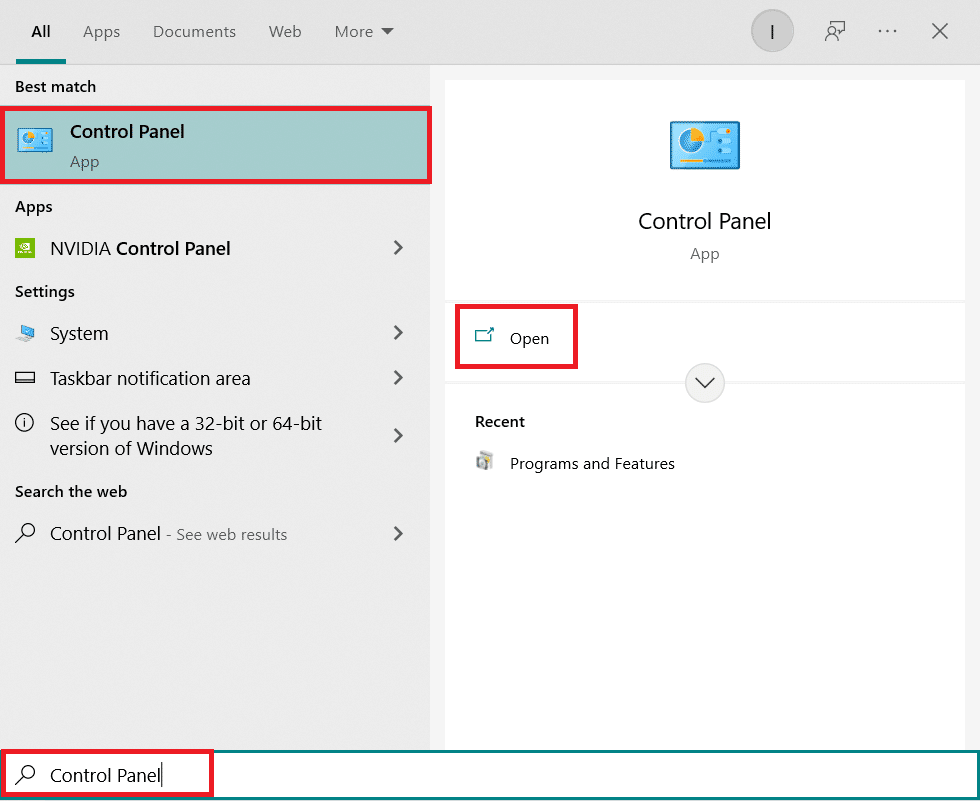
2. قم بتعيين عرض حسب> الفئة ، ثم انقر فوق إلغاء تثبيت برنامج كما هو موضح أدناه.
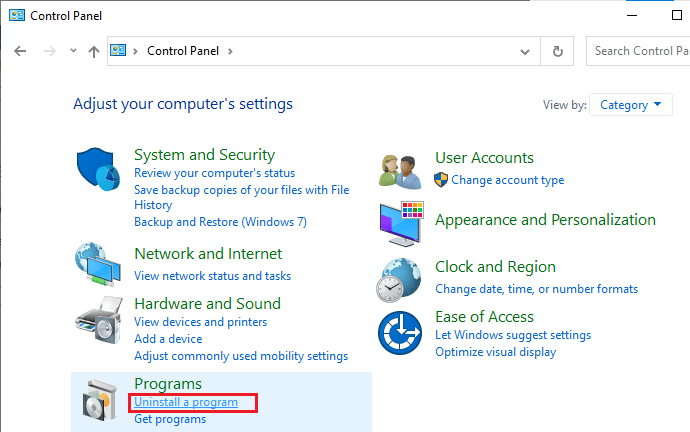
3. الآن ، انقر فوق Wondershare Helper Compact 2.5.3 كما هو موضح وحدد خيار إلغاء التثبيت كما هو موضح.
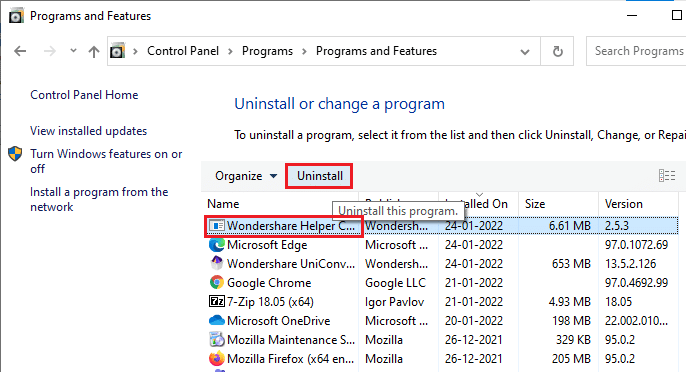
4. بعد ذلك ، قم بتأكيد المطالبة ، إن وجدت ، وانتظر حتى يتم حذف البرنامج من جهاز الكمبيوتر الخاص بك.
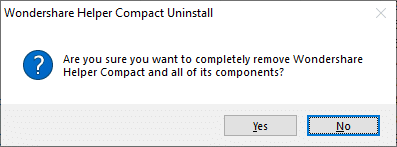
لا تنس إعادة تشغيل جهاز الكمبيوتر الخاص بك بعد إزالة تثبيت الملف القابل للتنفيذ.
الطريقة الثانية: من خلال إعدادات Windows
إذا لم تتمكن من العثور على مكون برنامج Wondershare Helper في لوحة التحكم أو إذا لم يتم حذف البرنامج بالكامل بسبب أي خلل في العملية ، يمكنك محاولة إلغاء تثبيته من الإعدادات كما هو موضح أدناه.
1. اضغط مع الاستمرار على مفتاحي Windows + I معًا لفتح نافذة الإعدادات .
2. الآن ، انقر فوق التطبيقات كما هو موضح أدناه.
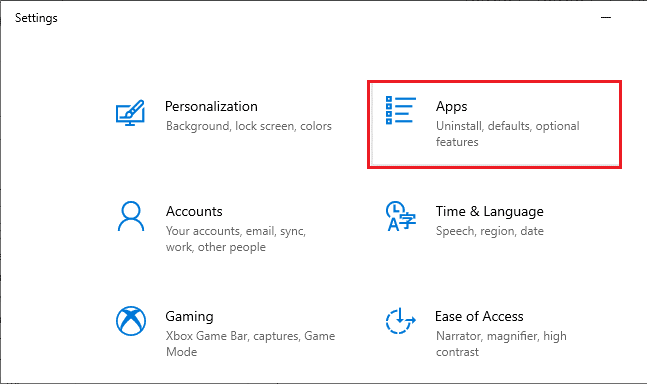
3. بعد ذلك ، ابحث في Wondershare في قائمة البحث وانقر على إلغاء التثبيت المقابل لـ Wondershare Helper Compact 2.5.3 كما هو موضح.
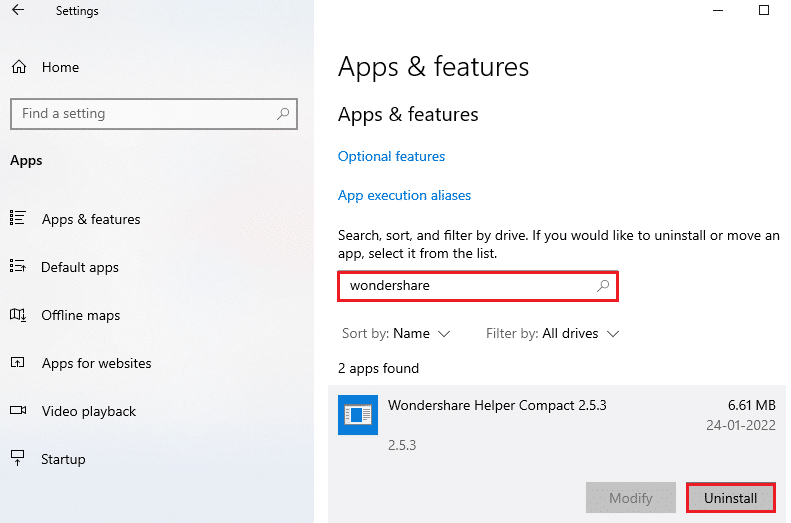
4. بعد ذلك ، قم بتأكيد المطالبة إن وجدت ، وتأكد من إعادة تشغيل الكمبيوتر بعد إلغاء تثبيت البرنامج.
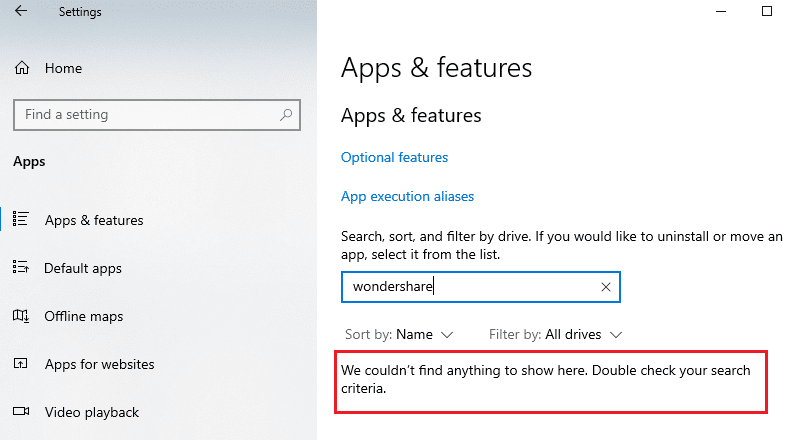
اقرأ أيضًا: كيفية إضافة ترجمات إلى فيلم بشكل دائم
الطريقة الثالثة: استخدم أداة الجهة الخارجية
إذا واجهت أي صعوبات في إلغاء تثبيت البرنامج عن طريق "لوحة التحكم والإعدادات" التقليدية ، فيمكنك استخدام أي أداة موثوقة لإلغاء تثبيت البرامج تابعة لجهة خارجية. بدلاً من استخدام أي مصادر غير موثوقة لأدوات إزالة تثبيت البرامج ، قد تثق في برنامج Microsoft Program Install and Uninstall Troubleshooter . فيما يلي ميزات هذه الأداة.
- ستعمل هذه الأداة على حل جميع المشكلات التي تمنع عملية إلغاء التثبيت وتساعدك على إصلاح أي مشكلات تلقائيًا.
- يمكن تشغيل هذه الأداة على Windows 7،8،8.1 و 10 أيضًا.
- يقوم البرنامج باستكشاف المشكلات التي تمنع تثبيت / إلغاء تثبيت أي برنامج على جهاز الكمبيوتر الخاص بك ، ويصلح مفاتيح التسجيل التالفة ، ويحل المشكلة التي تمنعك من حذف البرامج والتطبيقات من لوحة التحكم.
فيما يلي بعض الإرشادات البسيطة لإلغاء تثبيت برنامج Wondershare باستخدام برنامج تثبيت البرنامج وإلغاء تثبيت مستكشف الأخطاء ومصلحها.
1. قم بتنزيل Microsoft Program Install and Uninstall Troubleshooter من الموقع الرسمي.
2. الآن ، انتقل إلى التنزيلات الخاصة بي وانقر نقرًا مزدوجًا على الملف المثبت.
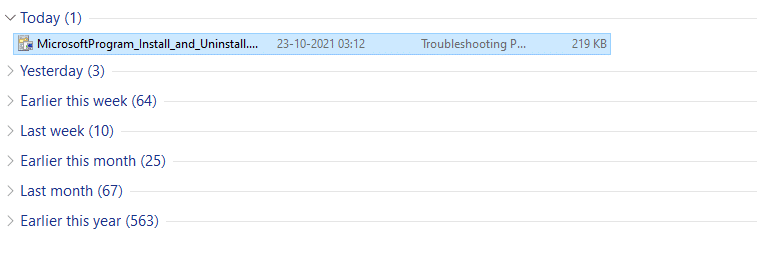
3. تثبيت البرنامج وإلغاء تثبيت برنامج مستكشف الأخطاء ومصلحها سوف يحل جميع الصعوبات التي تواجهها أثناء إلغاء تثبيت البرنامج. الآن ، انقر فوق التالي واتبع التعليمات التي تظهر على الشاشة لتثبيت الملف الذي تم تنزيله.
4. هنا ، حدد " إلغاء التثبيت " ضمن الموجه ، هل تواجه مشكلة في تثبيت أو إلغاء تثبيت أحد البرامج ؟
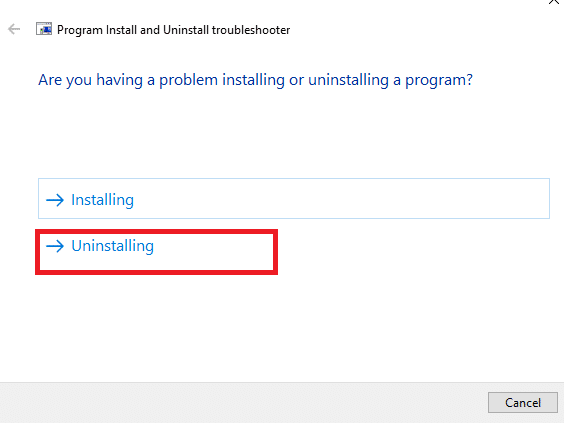
5. الآن ، يقوم البرنامج بفحص التسجيل بحثًا عن المشكلات المتعلقة بالتصحيح.
6. بعد ذلك ، حدد البرنامج الذي تريد إلغاء تثبيته. إذا كنت لا ترى البرنامج الخاص بك ، فحدد " غير مدرج " وانقر فوق " التالي ".
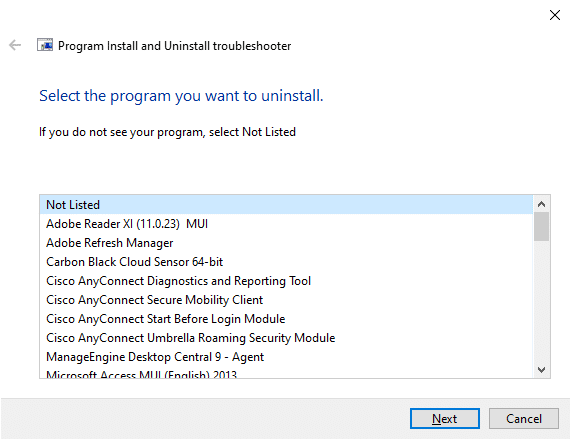
7 أ. إذا تمكنت من العثور على البرنامج الآن ، فاتبع الإرشادات التي تظهر على الشاشة لإلغاء تثبيت البرنامج.
7 ب. ومع ذلك ، إذا لم تتمكن من العثور على البرنامج الخاص بك ، فسيُطلب منك رمز المنتج . يمكنك العثور على كود المنتج الخاص بك في جدول الخصائص لملف MSI. قم بالوصول إلى الرمز واتبع التعليمات التي تظهر على الشاشة لإلغاء تثبيت البرنامج.

الطريقة الرابعة: حذف بيانات التطبيق
على الرغم من قيامك بحذف Wondershare من جهاز الكمبيوتر الخاص بك ، إلا أن هناك ملفات بقايا ضخمة مخفية في مجلداتك مما يؤثر على أداء جهاز الكمبيوتر. لحذف الملفات من مجلدات الكمبيوتر ، اتبع الخطوات المذكورة أدناه.
1. اضغط على مفتاحي Windows + E معًا لفتح File Explorer .
2. ثم انتقل إلى C: \ Program Files (x86) \ Wondershare أو C: \ Program Files (x86) \ Common Files \ Wondershare وحذف جميع الملفات الموجودة داخل المجلد.
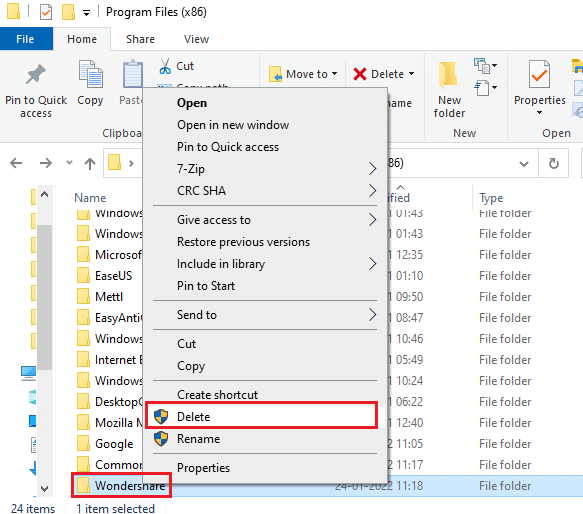
3. مرة أخرى ، انتقل إلى C: \ ProgramData \ Wondershare واحذف جميع الملفات الموجودة داخل المجلد.
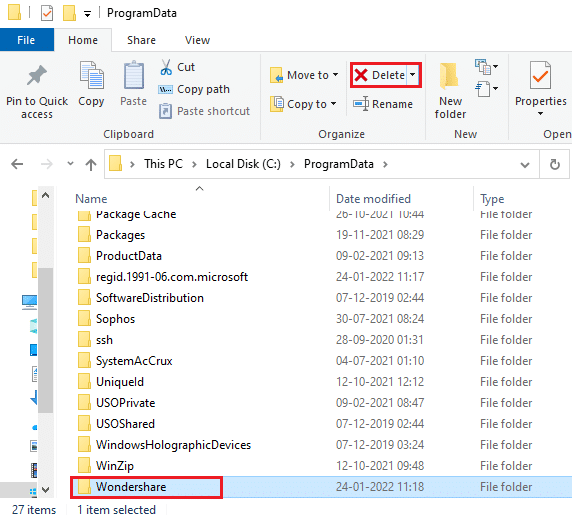
4. الآن ، اضغط على مفتاح Windows واكتب ٪ appdata٪
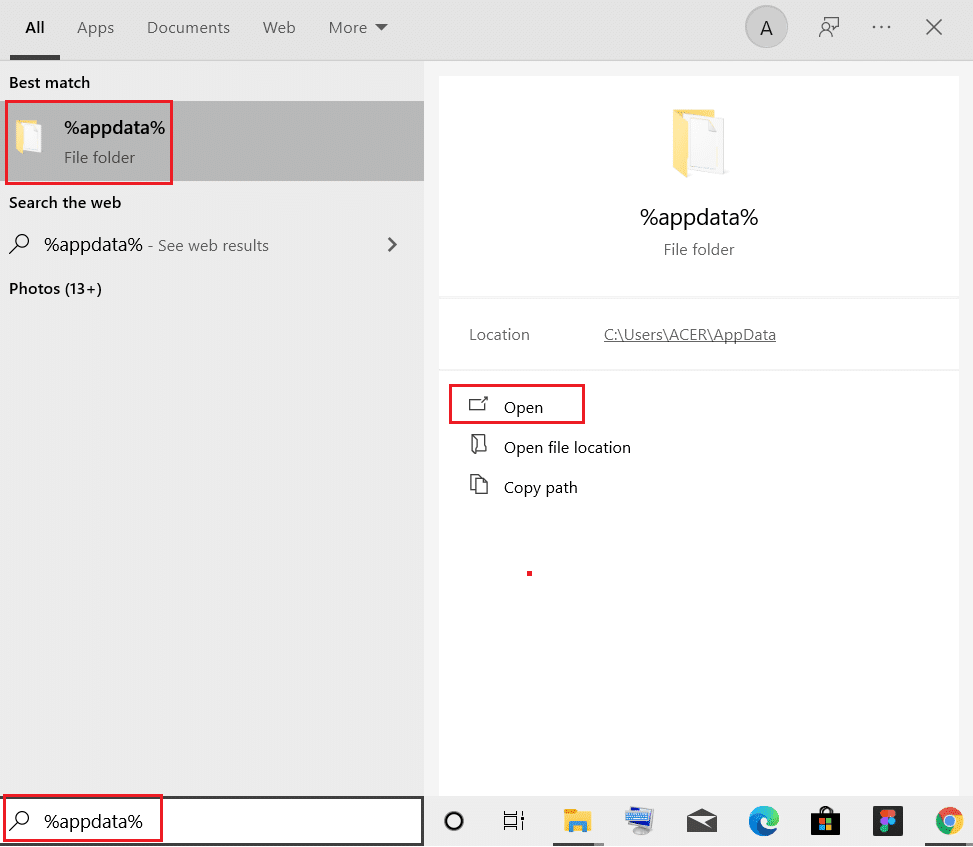
5. حدد مجلد AppData Roaming وانتقل إلى مجلد Wondershare .
6. الآن ، انقر بزر الماوس الأيمن وحذفها .
7. انقر فوق مربع Windows Search مرة أخرى واكتب ٪ LocalAppData٪
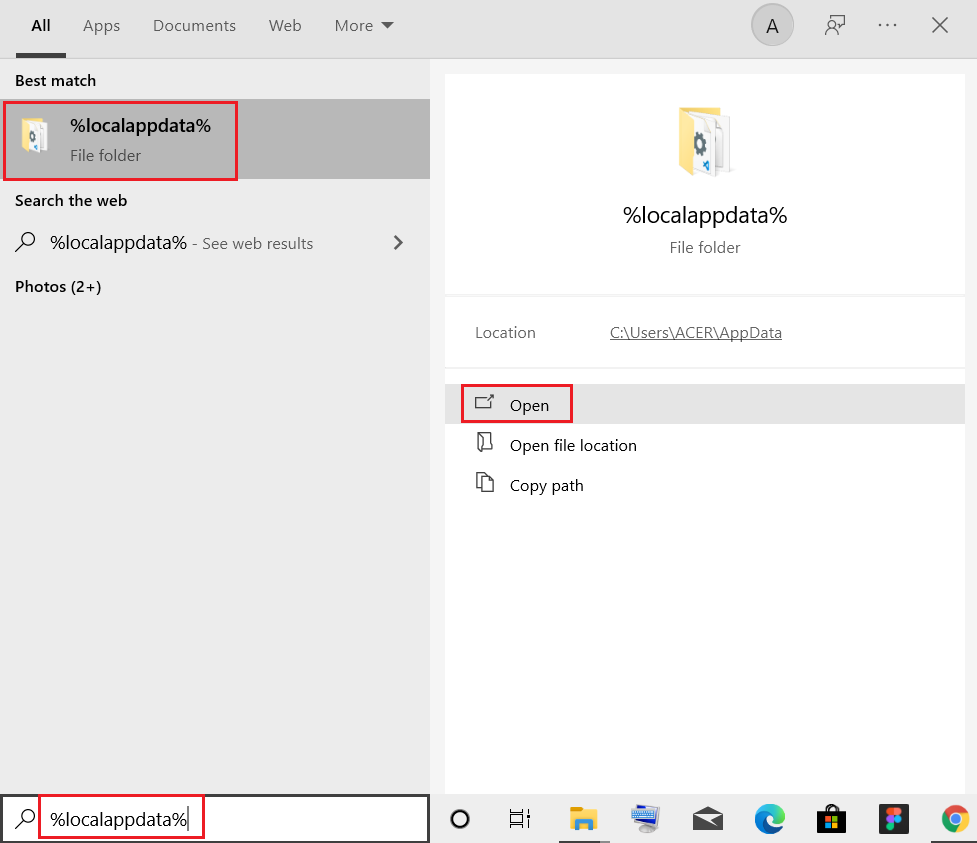
8. ابحث عن مجلد Wondershare باستخدام قائمة البحث وحذفه .
الآن ، لقد نجحت في حذف جميع ملفات التكوين الفاسدة المتبقية لبرنامج Wondershare من نظامك. تأكد من إعادة تشغيل جهاز الكمبيوتر الخاص بك بعد تنفيذ هذه الطريقة.
اقرأ أيضًا: كيفية تحويل MP4 إلى MP3 باستخدام VLC و Windows Media Player و iTunes
الطريقة الخامسة: إزالة مفاتيح التسجيل
على الرغم من قيامك بإزالة ملفات التثبيت والبيانات المتبقية من برنامج Wondershare helper المضغوط من جهاز الكمبيوتر الخاص بك ، تتم إزالة مفاتيح التسجيل لأي برنامج أو برنامج معين. يمكنك استخدام منظف التسجيل عبر الإنترنت لإزالة البيانات أو حذف مفاتيح التسجيل الخاصة بالبرنامج يدويًا. يجب أن تكون حذرًا للغاية أثناء التعامل مع مفاتيح التسجيل لأن تغييرًا طفيفًا قد يتسبب في تأثيرات كبيرة على أداء جهاز الكمبيوتر.
1. اضغط مع الاستمرار على مفتاحي Windows + R معًا لفتح مربع الحوار Run .
2. الآن ، اكتب regedit في المربع واضغط على Enter .
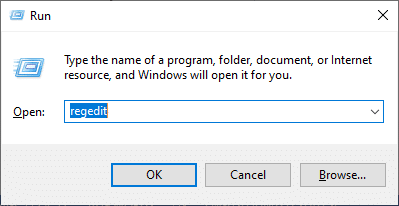
3. الآن ، انتقل إلى المواقع التالية واحدًا تلو الآخر وابحث عن Wondershare.
HKEY_CURRENT_USER> البرنامج HKEY_LOCAL_MACHINE> البرنامج HKEY_USERS> افتراضي> برامج
4. بعد ذلك ، ابحث عن مجلد Wondershare وانقر فوقه بزر الماوس الأيمن في أي من هذه المسارات وحدد خيار الحذف كما هو موضح.
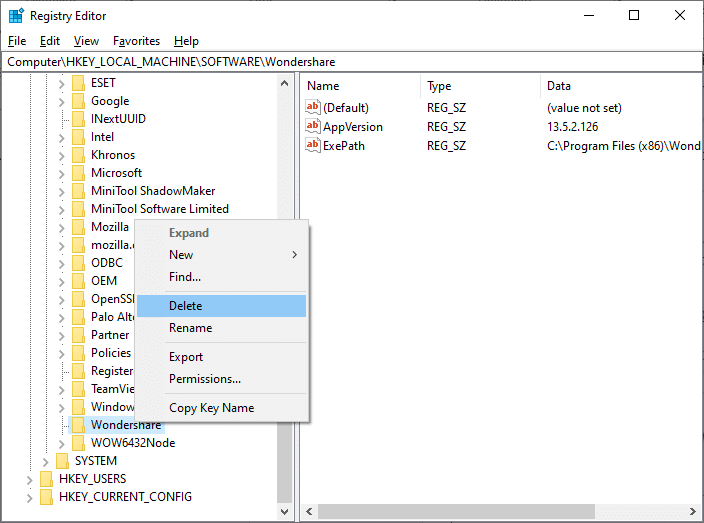
5. الآن ، قم بتأكيد المطالبة ، هل أنت متأكد من أنك تريد حذف هذا المفتاح وكافة مفاتيحه الفرعية نهائيًا؟ بالضغط على " نعم" .
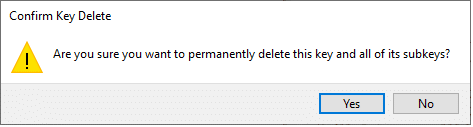
6. أعد تشغيل جهاز الكمبيوتر الخاص بك لتنفيذ التغييرات.
الآن ، لقد نجحت في حذف جميع مفاتيح التسجيل من جهاز الكمبيوتر الخاص بك.
الطريقة 6: تشغيل فحص البرامج الضارة
الآن ، قمت بحذف الملف القابل للتنفيذ والملفات المتبقية ومفاتيح التسجيل وملفات البرنامج لبرنامج Wondershare. ومع ذلك ، لإزالة ملفات التهديد غير المرئية من Wondershare ، يوصى دائمًا بفحص الكمبيوتر بحثًا عن البرامج الضارة. اتبع الخطوات المذكورة أدناه لفحص الكمبيوتر بحثًا عن ملفات البرامج الضارة الخاصة ببرنامج Wondershare helper compact.
1. اضغط على مفتاحي Windows + I في نفس الوقت لتشغيل الإعدادات .
2. هنا ، انقر فوق إعدادات التحديث والأمان كما هو موضح.
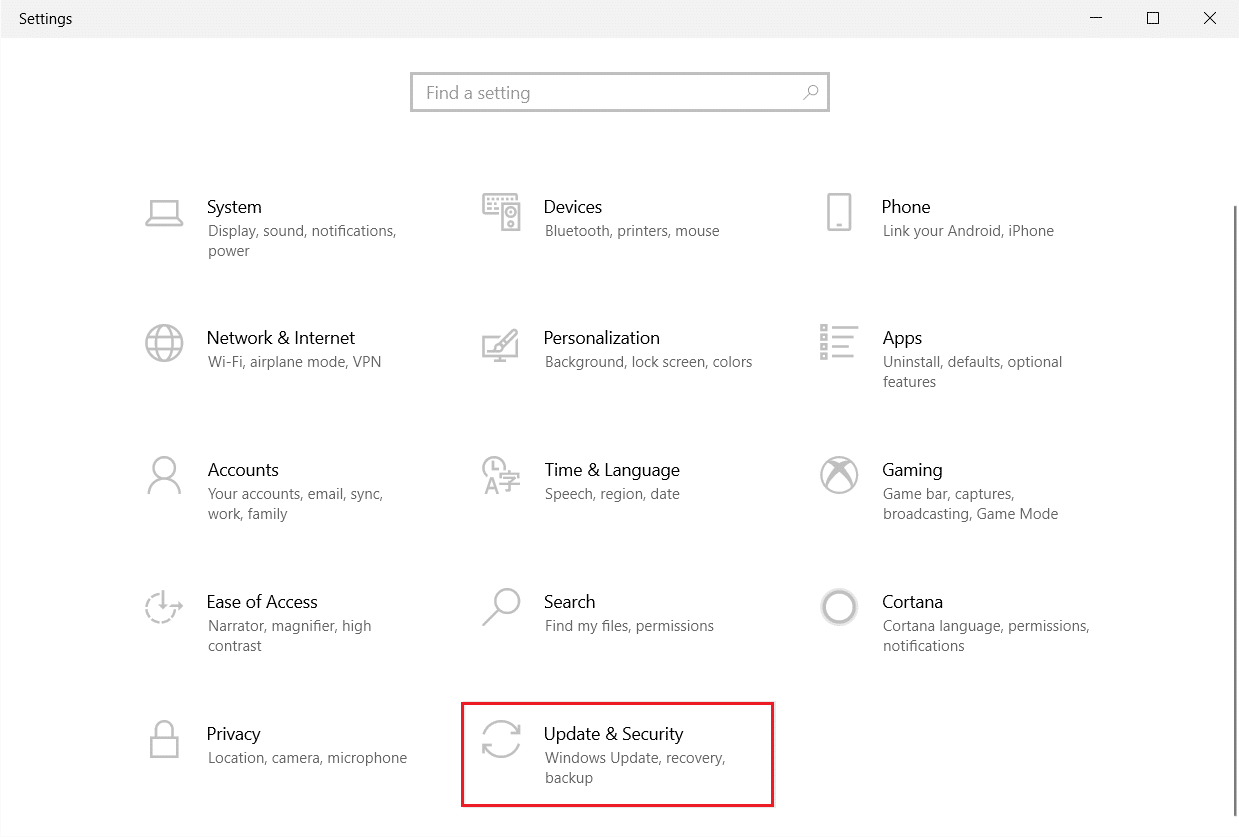
3. انتقل إلى أمن Windows في الجزء الأيمن.
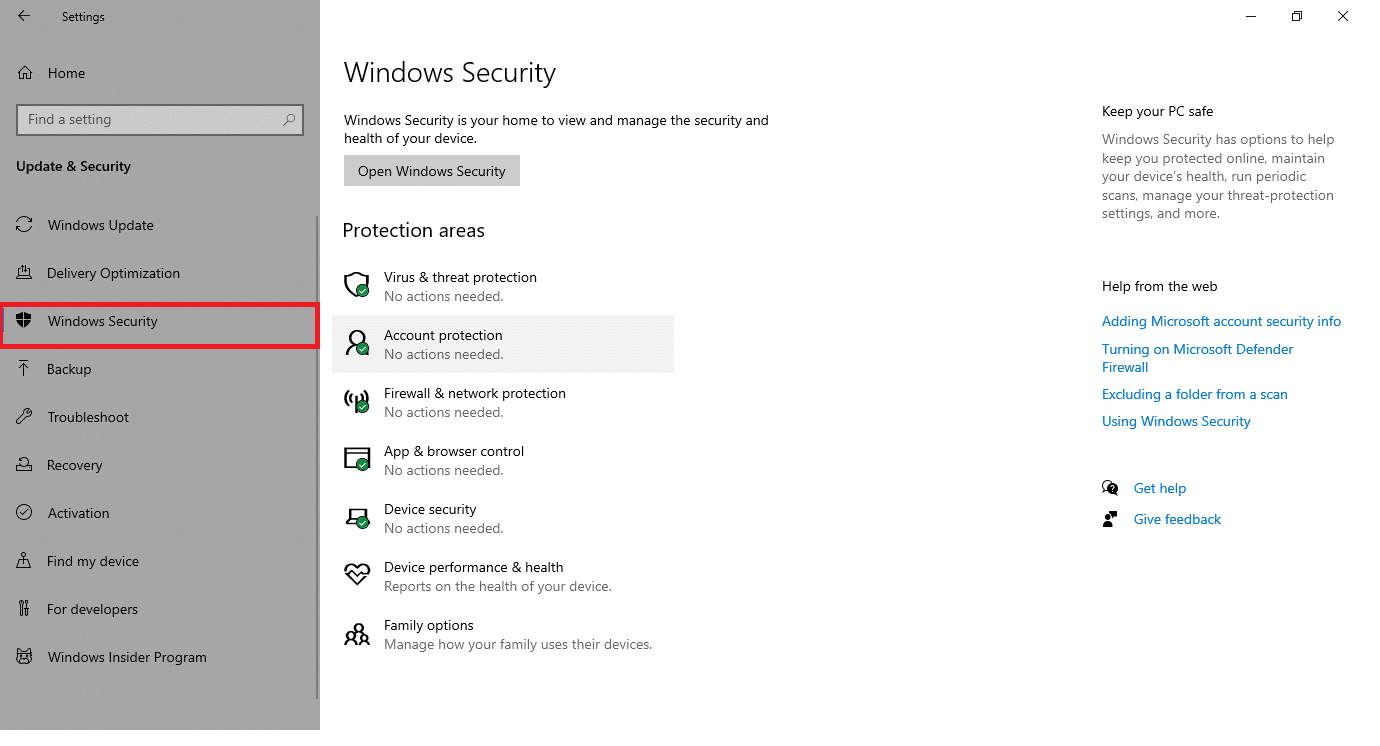
4. انقر فوق خيار الحماية من الفيروسات والتهديدات في الجزء الأيمن.
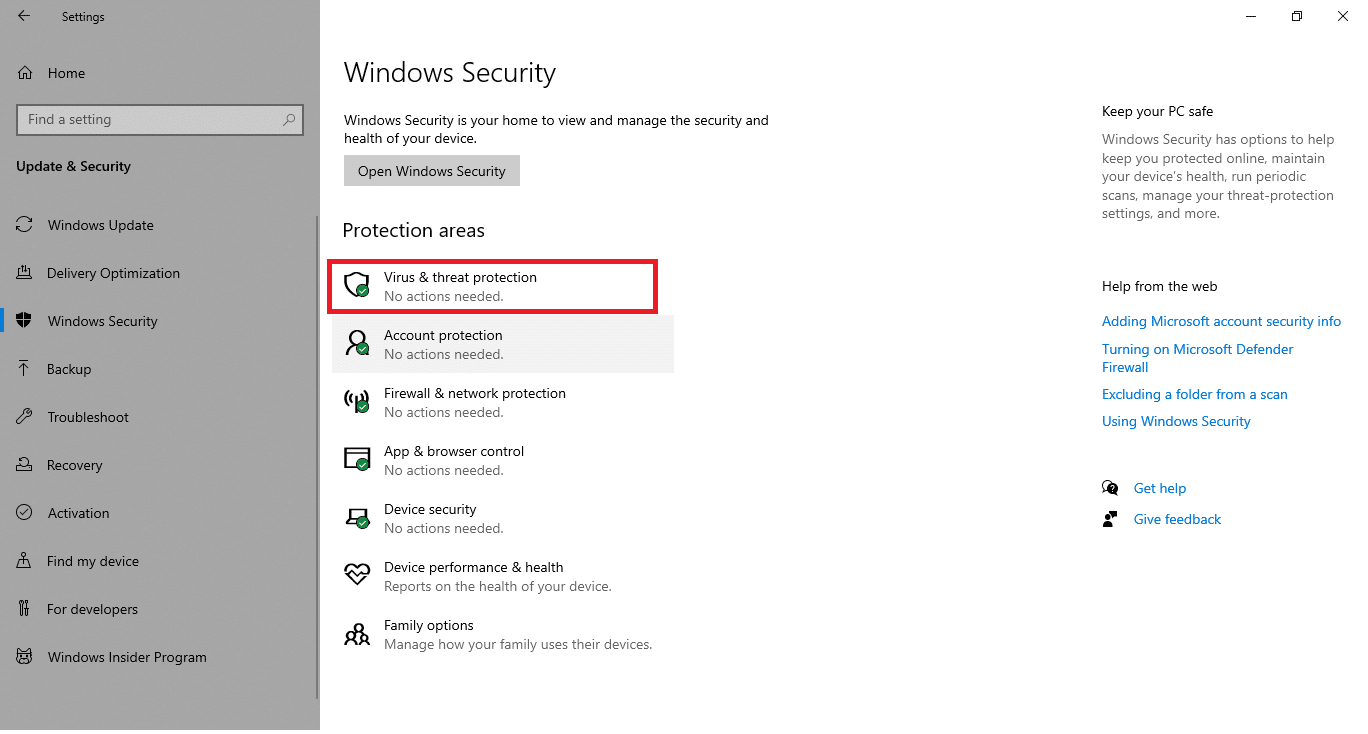
5. انقر فوق الزر Quick Scan للبحث عن البرامج الضارة.
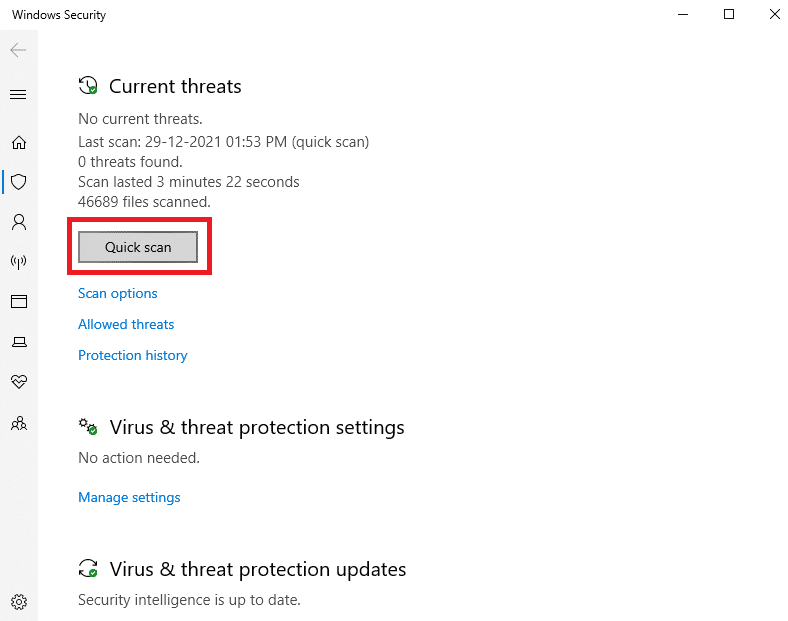
6 أ. بمجرد الانتهاء من الفحص ، سيتم عرض جميع التهديدات. انقر فوق بدء الإجراءات ضمن التهديدات الحالية .
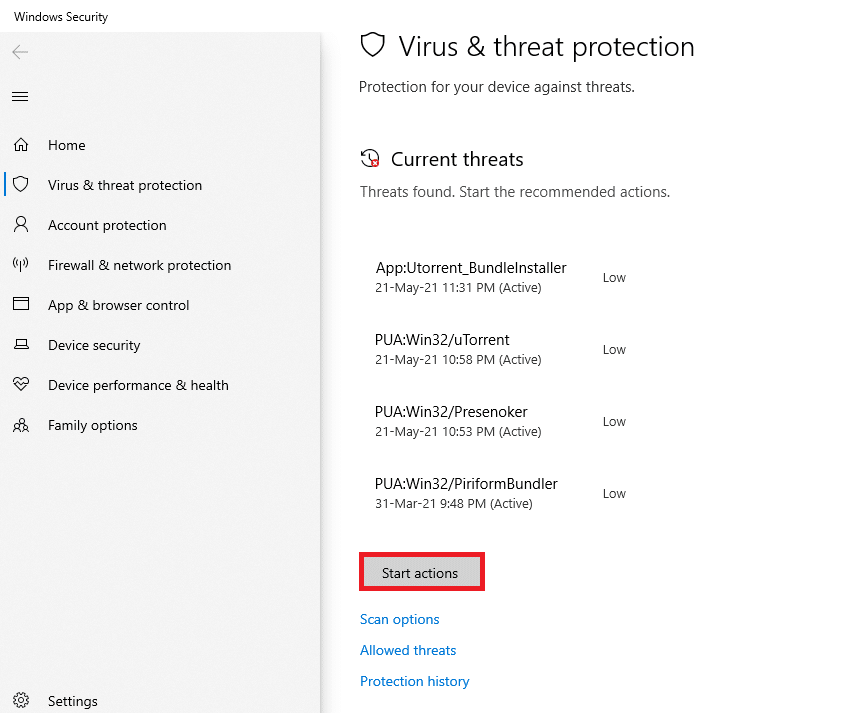
6 ب. إذا لم يكن هناك تهديد في جهازك ، فسيعرض الجهاز تنبيه عدم وجود تهديدات حالية .
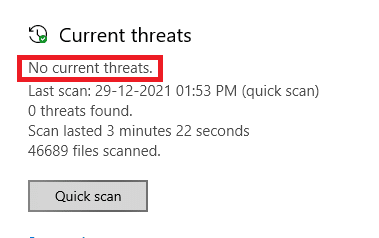
أخيرًا ، ستتم إزالة جميع ملفات التهديد الخاصة ببرنامج Wondershare المتبقي بواسطة Microsoft Windows Defender بعد اكتمال عملية المسح.
اقرأ أيضًا: كيفية قص الفيديو في نظام التشغيل Windows 10 باستخدام VLC
الطريقة 7: استخدام نقاط استعادة النظام
هذه الطريقة هي أكثر من طريقة استكشاف الأخطاء وإصلاحها ، فهي خطوة أساسية تريد اتباعها قبل تثبيت أي برنامج على جهاز الكمبيوتر الخاص بك. هذا يبقي جهاز الكمبيوتر الخاص بك بعيدًا عن المشاكل حتى إذا حدث خطأ ما. قم دائمًا بإنشاء نقطة استعادة للنظام قبل تثبيت أي تطبيق وإذا كانت هناك حاجة لا يعمل فيها الشيء بشكل جيد ، يمكنك استعادة جهاز الكمبيوتر الخاص بك كلما دعت الحاجة. إذا كنت قد أنشأت نقطة استعادة للنظام في وقت سابق ، فيمكنك اتباع الإرشادات المذكورة أدناه للتخلص من Wondershare helper المضغوط تمامًا من جهاز الكمبيوتر الخاص بك.
الخطوة الأولى: إنشاء نقطة استعادة النظام
ملاحظة: يُنصح بإنشاء نقطة استعادة النظام قبل تثبيت أي برنامج بدلاً من القيام بذلك بعد تثبيته.
1. انقر فوق ابدأ ، واكتب نقطة الاستعادة ، واضغط على مفتاح Enter .
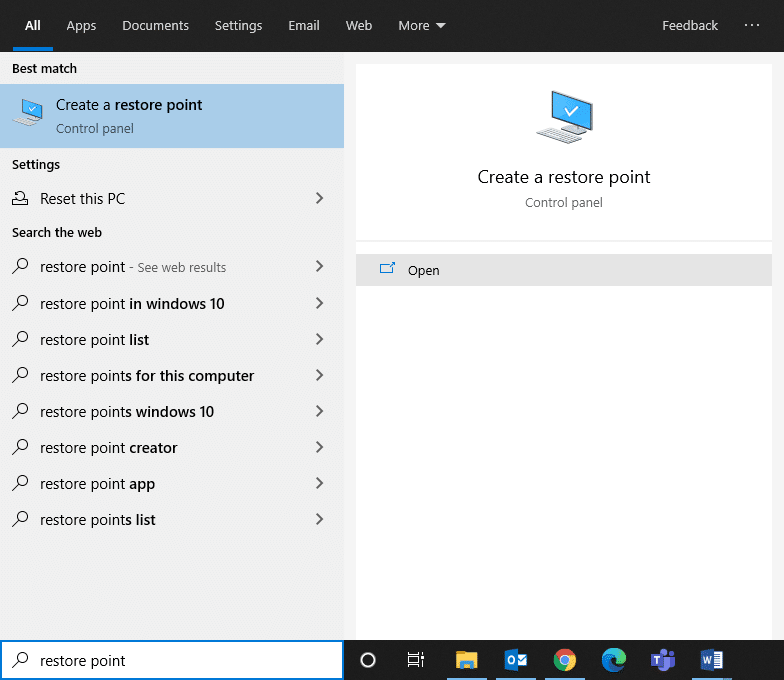
2. الآن ، قم بالتبديل إلى علامة التبويب System Protection (حماية النظام ) وانقر فوق الزر Create… .
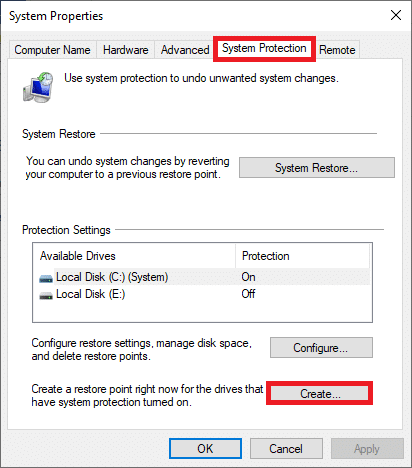
3. الآن ، اكتب وصفًا لمساعدتك في تحديد نقطة الاستعادة. هنا ، يتم إضافة التاريخ والوقت الحاليين تلقائيًا.
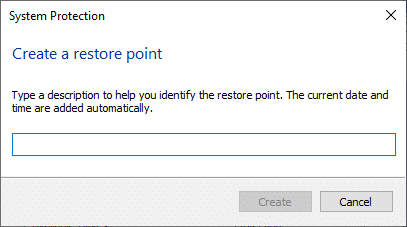
4. انتظر بضع دقائق ، والآن ، سيتم إنشاء نقطة استعادة جديدة.
5. أخيرًا ، انقر فوق الزر " إغلاق " للخروج من النافذة.
إذا كنت بحاجة إلى استعادة النظام الخاص بك إلى حالته الأولية بسبب أي أخطاء أو ملفات تالفة ، فاتبع الخطوات المذكورة أدناه.
الخطوة الثانية: استخدام استعادة النظام
لحسن الحظ ، إذا قمت باستعادة جهاز الكمبيوتر الخاص بك قبل تثبيت Wondershare Video Converter ، فيمكنك استعادة جهاز الكمبيوتر الخاص بك إلى حالته السابقة لإلغاء تثبيت Wondershare helper المضغوط تمامًا من جهاز الكمبيوتر.
ملاحظة : قبل اتباع الخطوات المذكورة أدناه ، قم بتشغيل نظامك في الوضع الآمن. في بعض الأحيان بسبب أخطاء النظام وبرامج التشغيل الخاطئة ، لا يمكنك تشغيل استعادة النظام عادة. في مثل هذه الحالات ، قم بتشغيل نظامك في الوضع الآمن ثم قم بإجراء استعادة النظام. فيما يلي بعض الخطوات المتعلقة بكيفية القيام بذلك.
1. اضغط على مفتاحي Windows + R معًا لفتح مربع الحوار Run .
2. اكتب msconfig واضغط على Enter لفتح تكوين النظام.
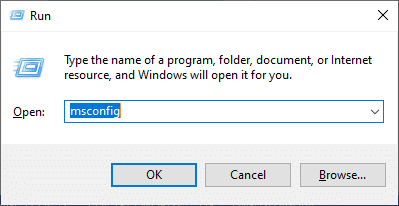
3. الآن ، في النافذة الجديدة التي تفتح ، قم بالتبديل إلى علامة التبويب " التمهيد ".
4. هنا ، حدد مربع التمهيد الآمن ضمن خيارات التمهيد وانقر فوق " موافق ".
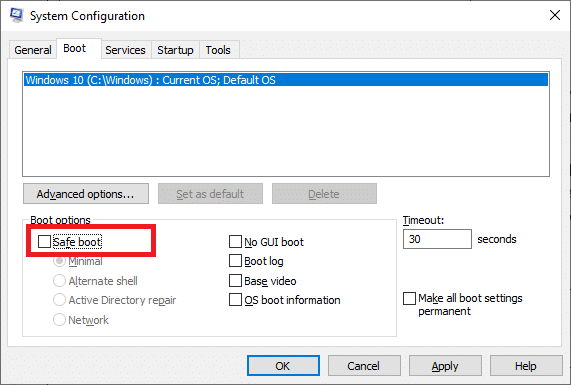
5. الآن ، ستظهر مطالبة على الشاشة معروضة ، "قد تحتاج إلى إعادة تشغيل الكمبيوتر لتطبيق هذه التغييرات. قبل إعادة التشغيل ، احفظ أي ملفات مفتوحة وأغلق جميع البرامج ”. قم بتأكيد اختيارك وانقر فوق إعادة التشغيل أو الخروج دون إعادة التشغيل . سيتم تمهيد نظامك في الوضع الآمن.
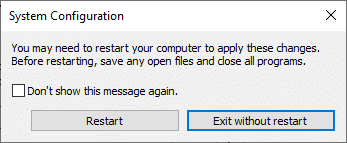
6. اضغط على مفتاح Windows ، واكتب موجه الأوامر ، وانقر فوق تشغيل كمسؤول .
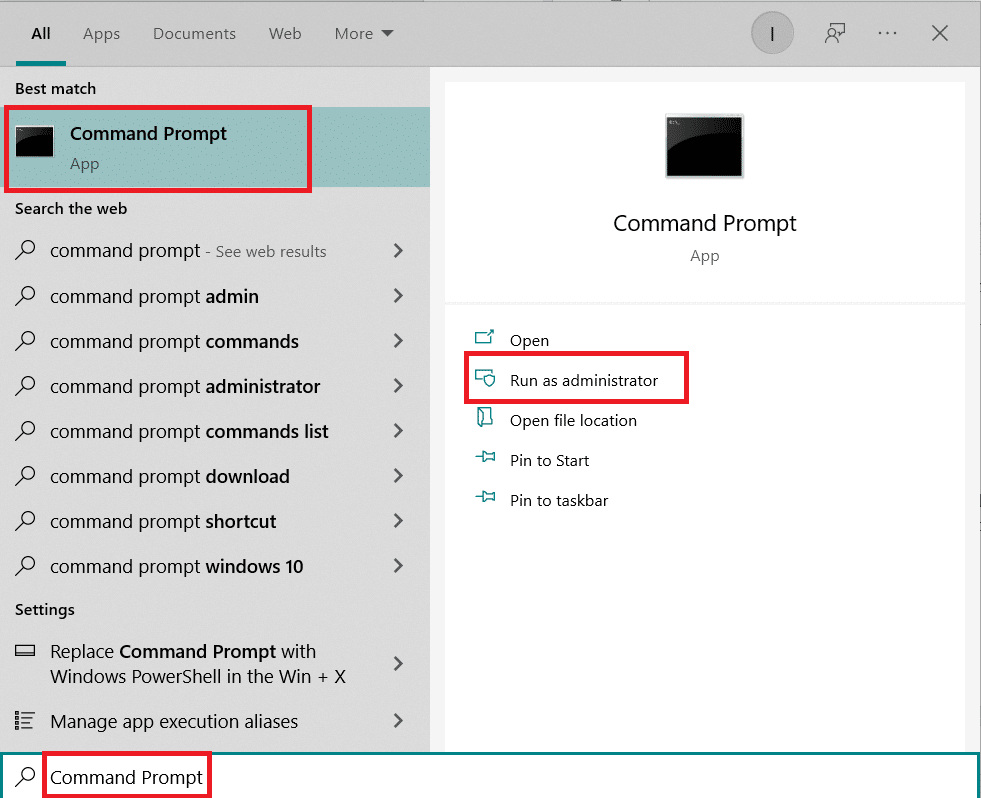
7. اكتب الأمر rstrui.exe واضغط على مفتاح الإدخال .
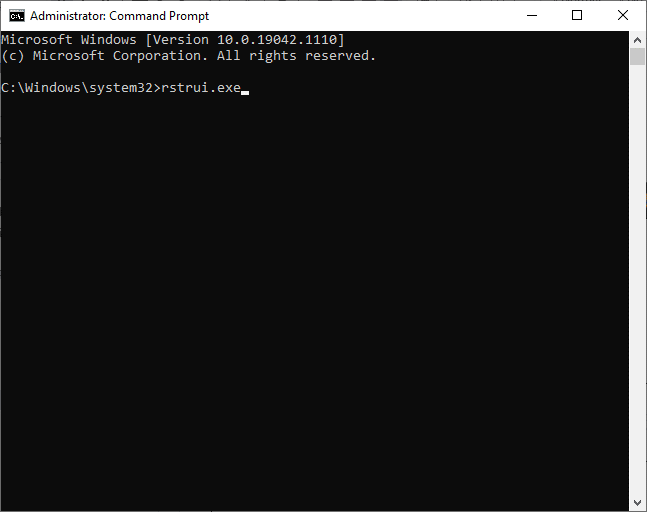
8. ستظهر نافذة استعادة النظام الآن على الشاشة. هنا ، انقر فوق التالي ، كما هو موضح في الصورة أدناه.
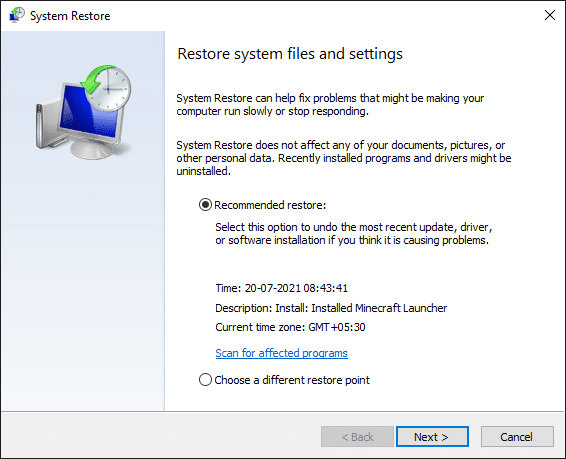
9. أخيرًا ، قم بتأكيد نقطة الاستعادة بالنقر فوق الزر " إنهاء ".
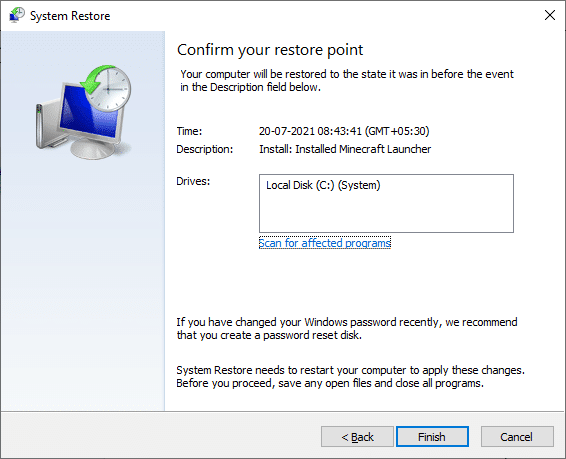
ستتم استعادة النظام إلى الحالة السابقة ، وتحقق الآن من حل المشكلة.
مُستَحسَن:
- كيفية إجراء تحديث تعريف Windows Defender
- إصلاح الخنق الحراري للكمبيوتر المحمول
- إصلاح برنامج TeamViewer غير متصل في نظام التشغيل Windows 10
- ما هي عملية التوظيف في أمازون؟
نأمل أن يكون هذا الدليل مفيدًا وأنك نجحت في إلغاء تثبيت Wondershare Helper Compact من جهاز الكمبيوتر الخاص بك. دعنا نعرف الطريقة الأفضل بالنسبة لك. إذا كنت سعيدًا بهذا الدليل ، فقم بإسقاط قلب في قسم التعليقات.
